寻高手解答 win2003 远程登录 权限问题

⒈ 启用远程桌面:在“我的电脑”上单击右键,在弹出的快捷菜单上选择“属性”打开“系统属性”对话框,切换到“远程”选项卡,选择“允许用户远程连接到这台计算机”复选框。
⒉ 添加帐户:在“控制面板”中打开“管理工具”,双击“计算机管理”打开“计算机管理”窗口,在左窗格选择“系统工具”|“本地用户和组”|“用户”,在右窗格单击右键选择“新用户”打开添加新用户对话框。新添加的用户属于Users组,要使该帐户能够远程登录,还需要把它添加到Remote Desktop Users组(此组中的成员被授予远程登录的权限)。双击新添加的用户,,在“隶属于”选项卡上单击“添加”添加“Remote Desktop Users”组,最后单击“确定”该帐户就有远程登录的权限了。
⒊ 选择帐户:在“系统属性”对话框的“远程”选项卡上单击“选择远程用户”打开“远程桌面用户”对话框,,在列表中的帐户都可以远程登录,如果你在上一步添加的帐户没在列表中,可以单击“添加”加入到列表中。
你少 1 3
告诉你一个非常可行的办法吧!
打开你的控制面板-->管理工具-->Internet选项
在你的默认网站下面找到你存放免费源码的那个文件夹
即为你的主目录,在右面出现的网站下点击预览,这样就可以看到网站的真面目了!
(要注意你的操作系统一定要先安装IIS的组建)
最好是Professional专业版的
1、新建一个帐户
2、右地击我的电脑->属性->远程->允许用户远程连接到撰计算机,
3、单击选择远程用户,把你新建的用户添加进来就行了。
win7设置远程桌面
1、找到我的电脑\计算机图标,右键“属性”如图
2、进入系统和安全设置-选项卡中,找到“远程设置”右上角位置点击打开
3、在随后的“系统属性”---远程选项中,点击 远程桌面连接的“允许人员版本远程桌面的计算机连接 ”(推荐勾选\不然低版本的操作系统如XP可能就不能远程这台电脑了)
4、设置远程桌面用户
点击确定之后,会提示一个对话框要求您添加设置远程桌面用户,点击添加
5、对于操作系统管理员administrator默认就已经在这个组里面的不需要在添加,可以添加其他用户(其他用户不一定要求是管理员)
6、设置好之后,打开开始-- 运行 -- mstsc 或者 直接找到附件程序里面的“远程桌面连接”输入IP地址即可(默认是3389端口)
7、对外网开放远程权限
如果只是内网的话,刚刚的设置就已经完成了。外网电脑业需要远程的话,我们还需要设置端口映射。
确认远程连接的IP地址
首先通过打开wwwip138com 查看当前电脑的出口公网IP地址
8、设置端口映射
登陆路由器找到端口映射设置,如TP=LINk最常见的家用路由器,是在 虚拟机服务器里面,设置添加远程桌面的端口(默认是3389)
9、设置之后,在公网连接的话就输入刚查询到的ip138显示的那个地址进行连接。
远程桌面用不了
1、关闭防火墙
如果以上都设置好之后,还是不能连接提示远程桌面没打开。我们可以把开启了远程桌面的那台电脑的windows自带的防火墙关闭或者禁用
2、除此之外检查一下远程桌面服务是否正常启动了,如果启动不了看看依存关系的服务是否也正常启动了(服务控制台打开 开始--运行---servicesmsc)
3、如果Win7远程桌面提示“您的凭据不工作”可以参考下面方法解决
jingyanbaiducom/article/4ae03de320129f3eff9e6bb8html



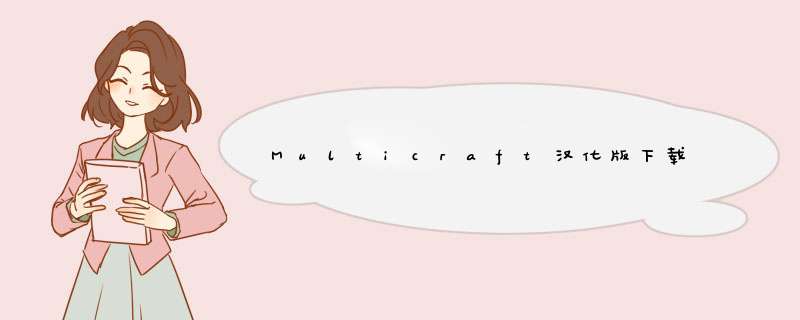


0条评论